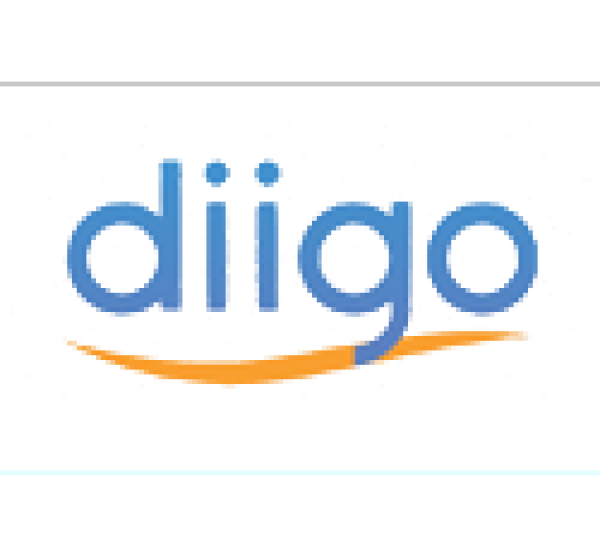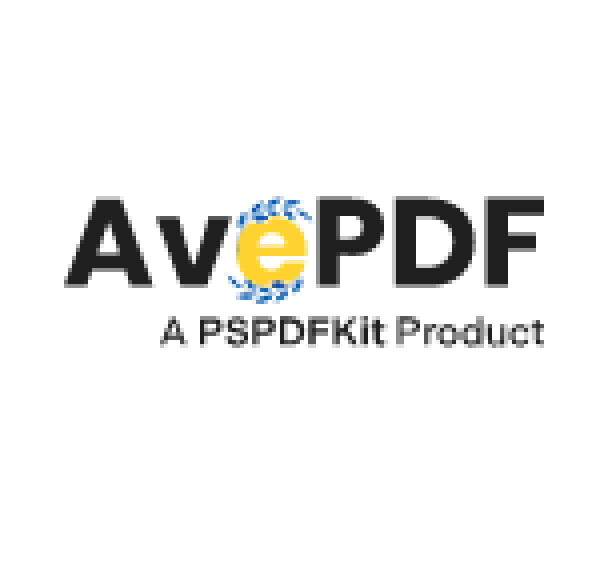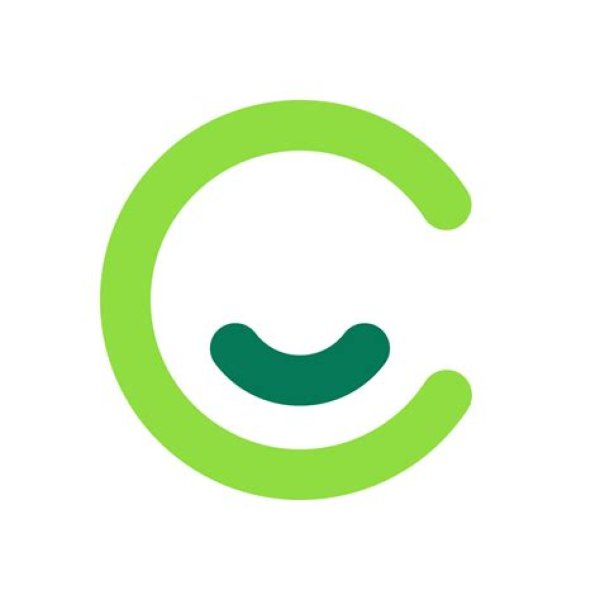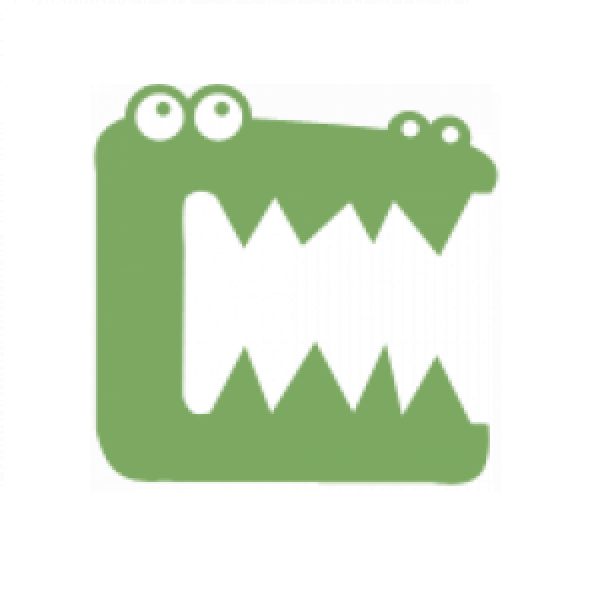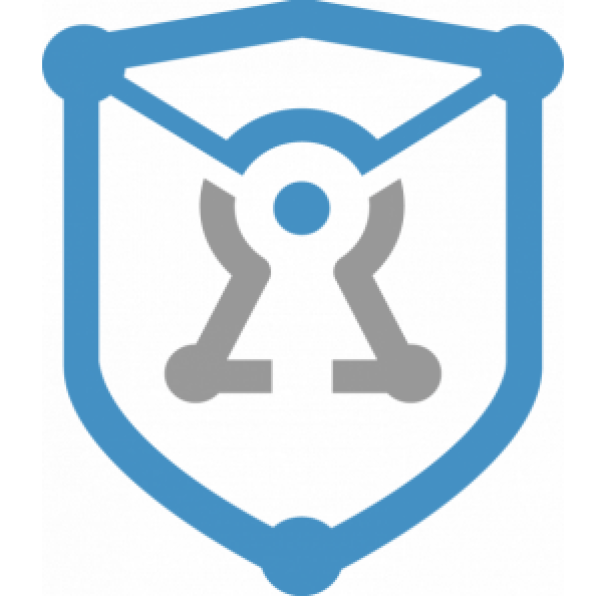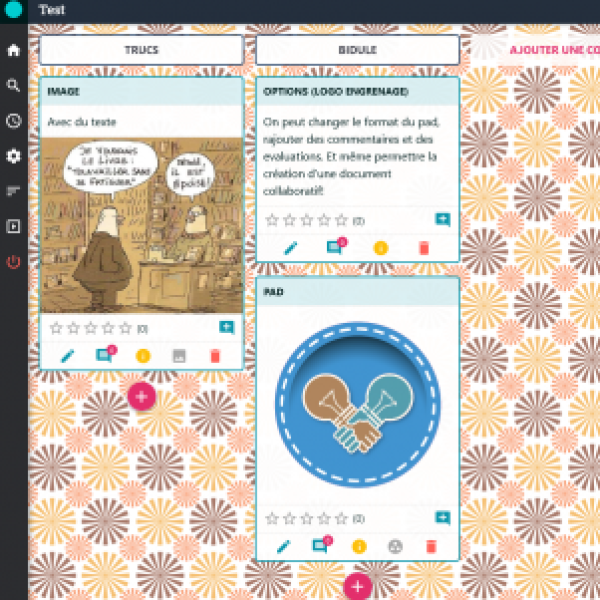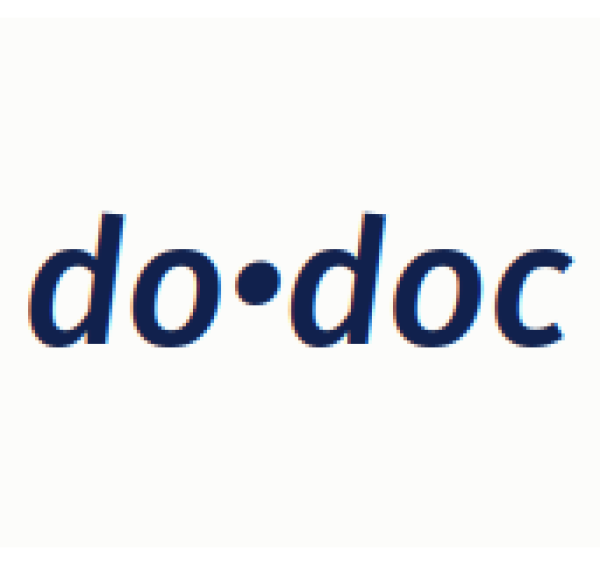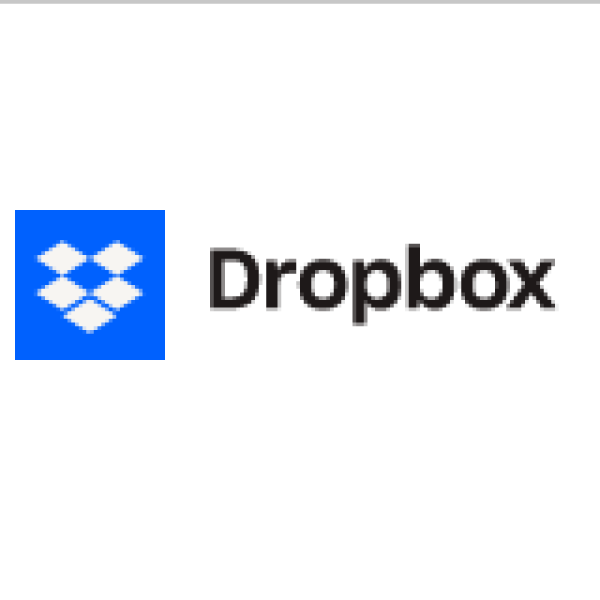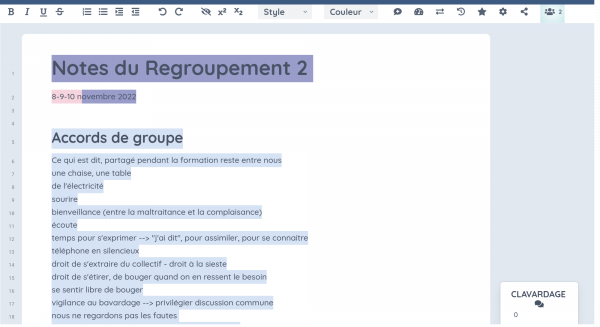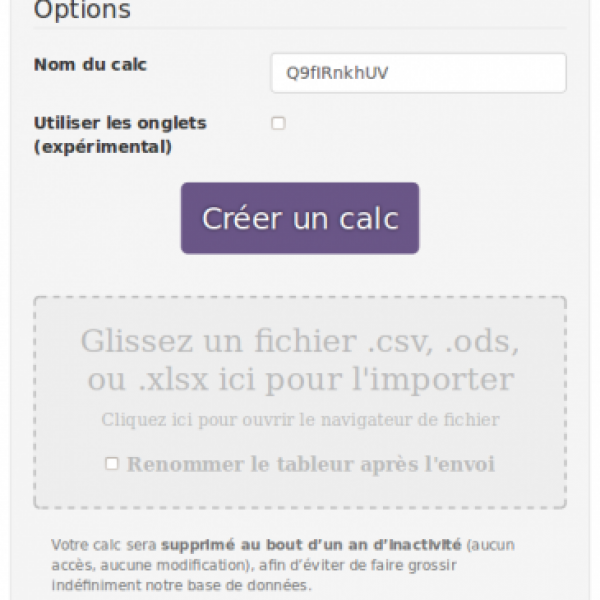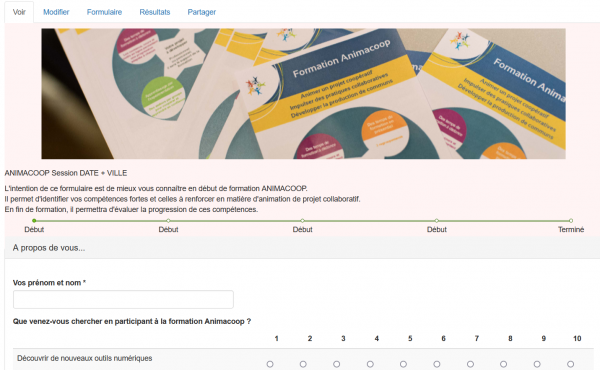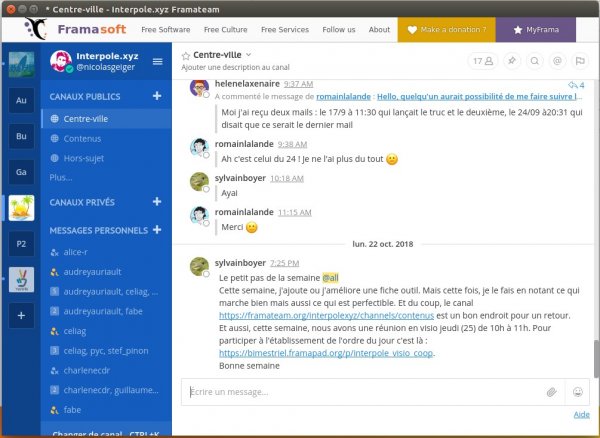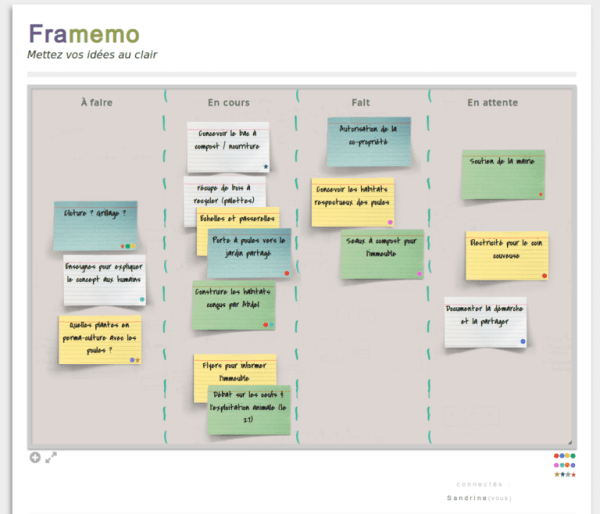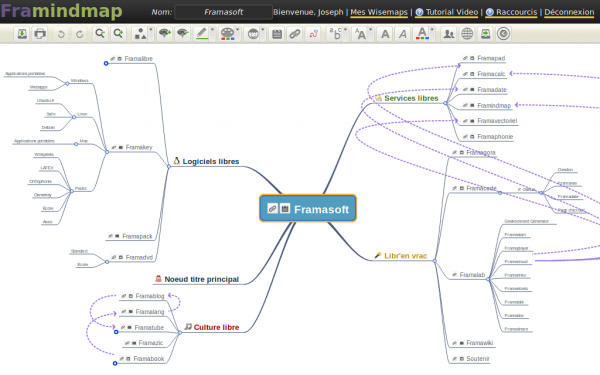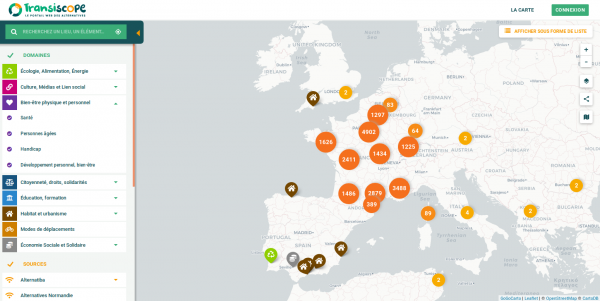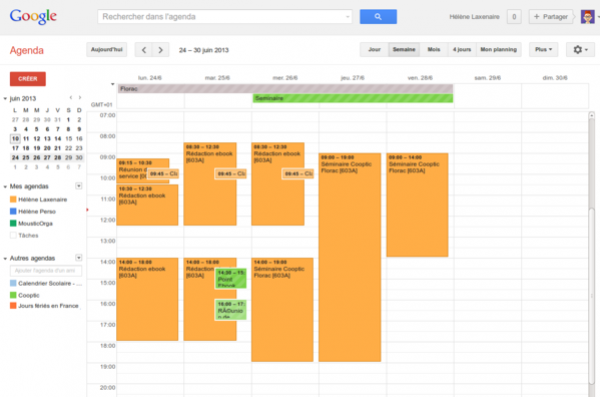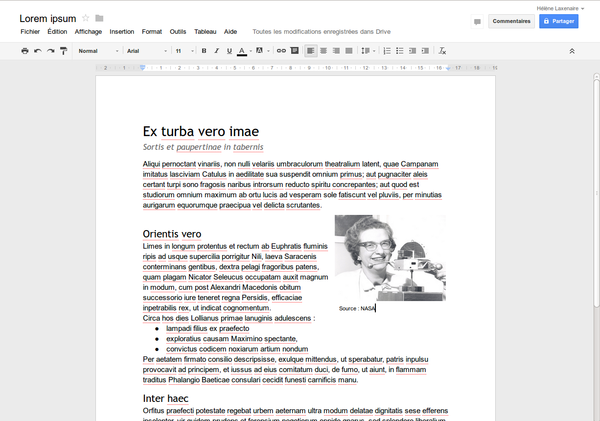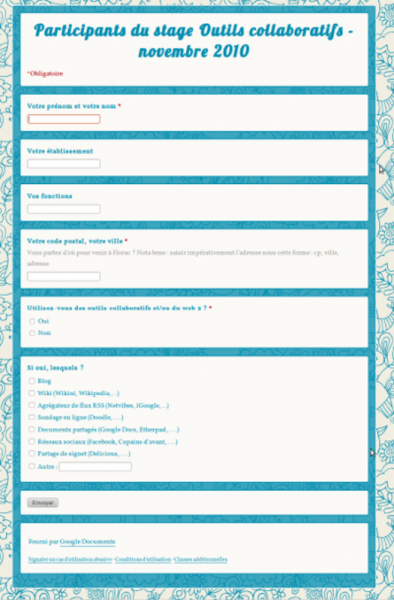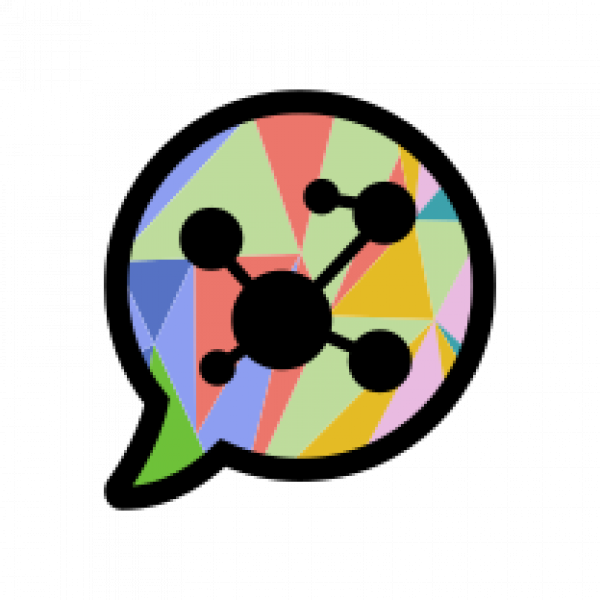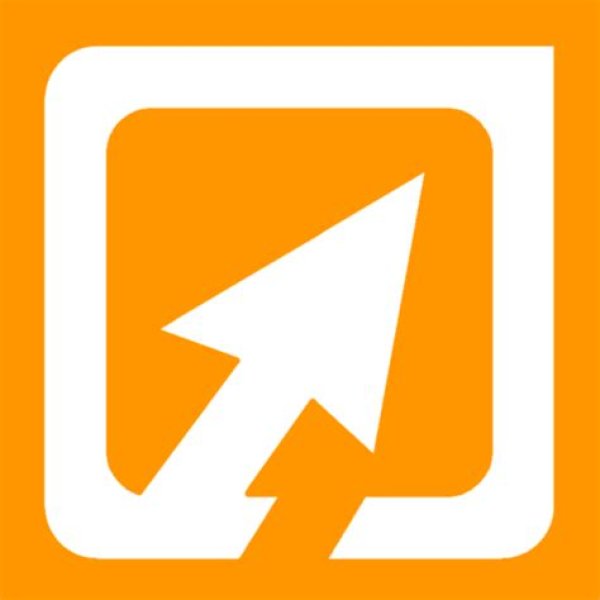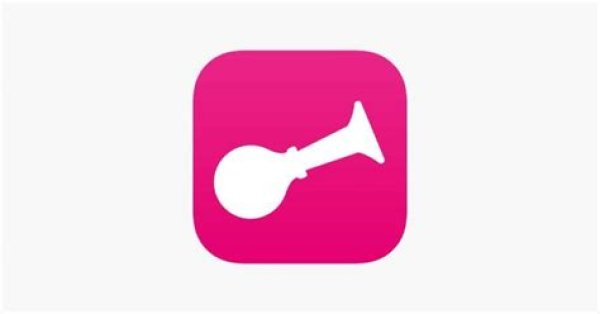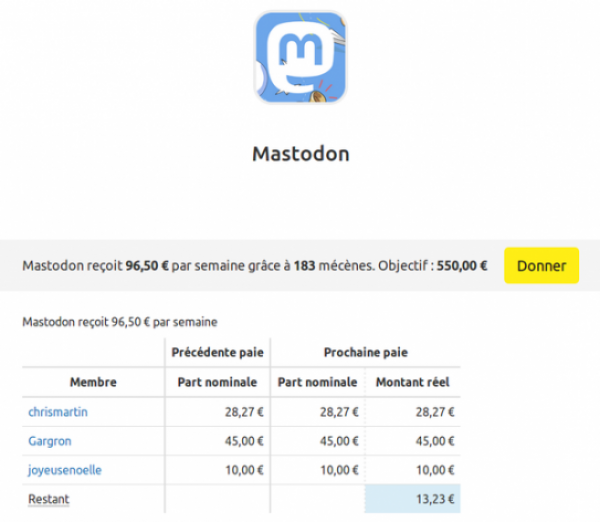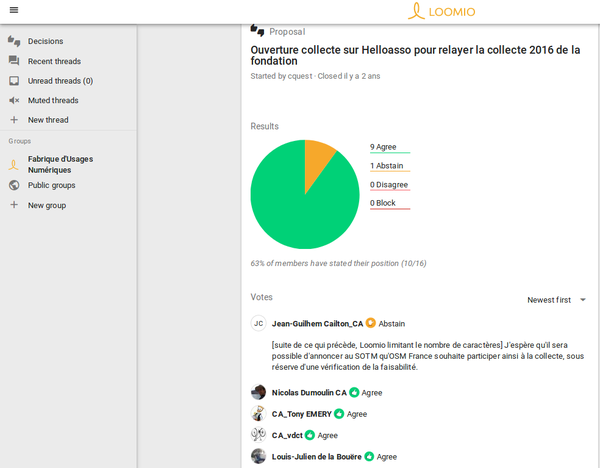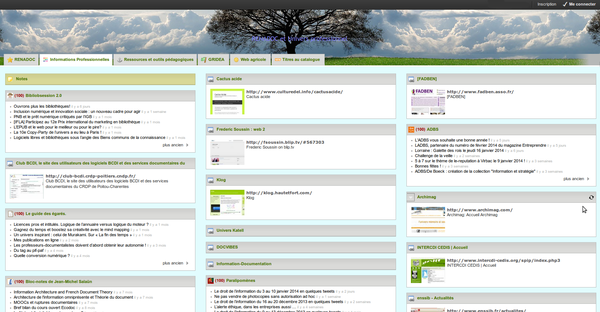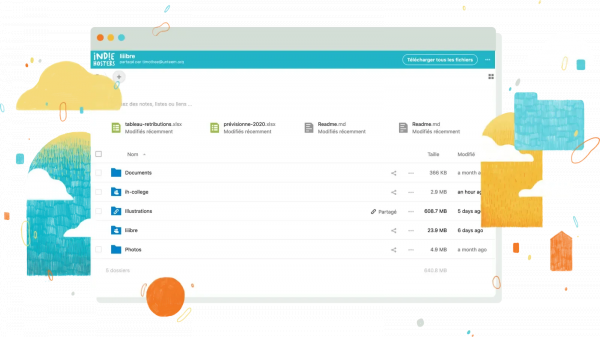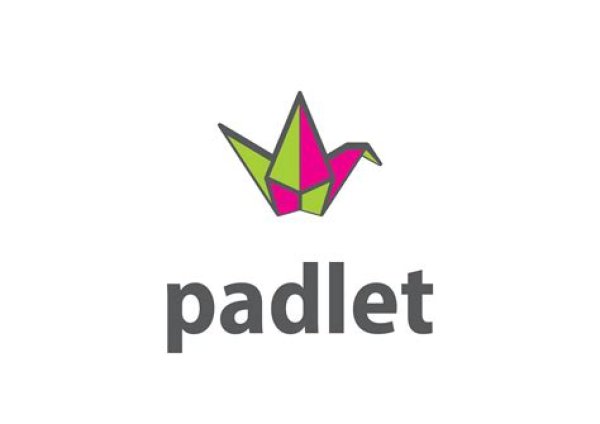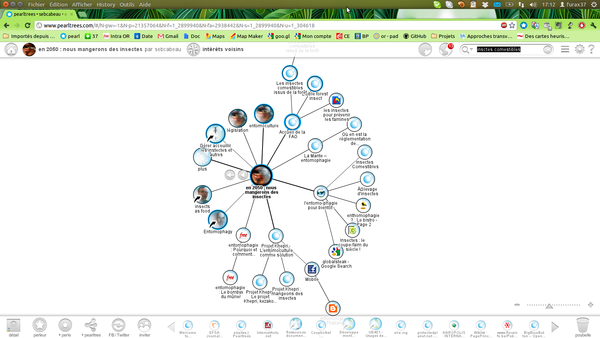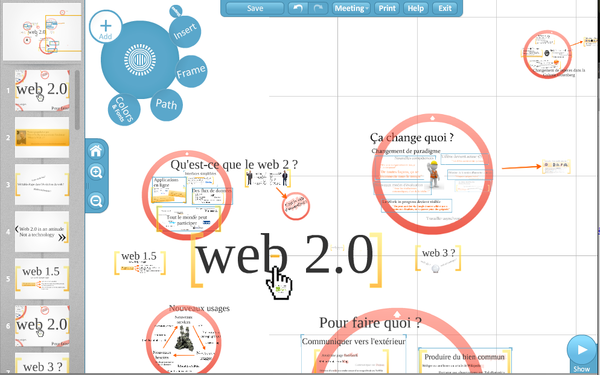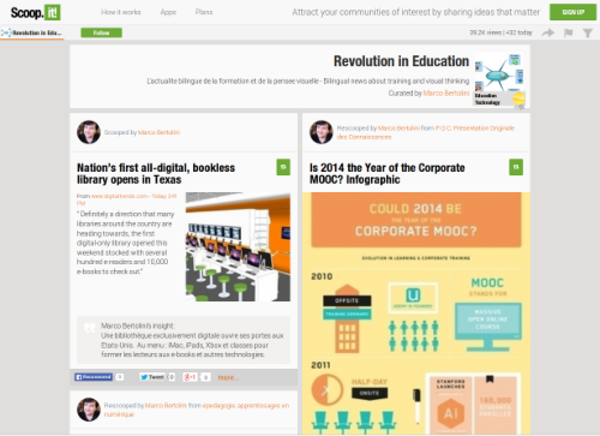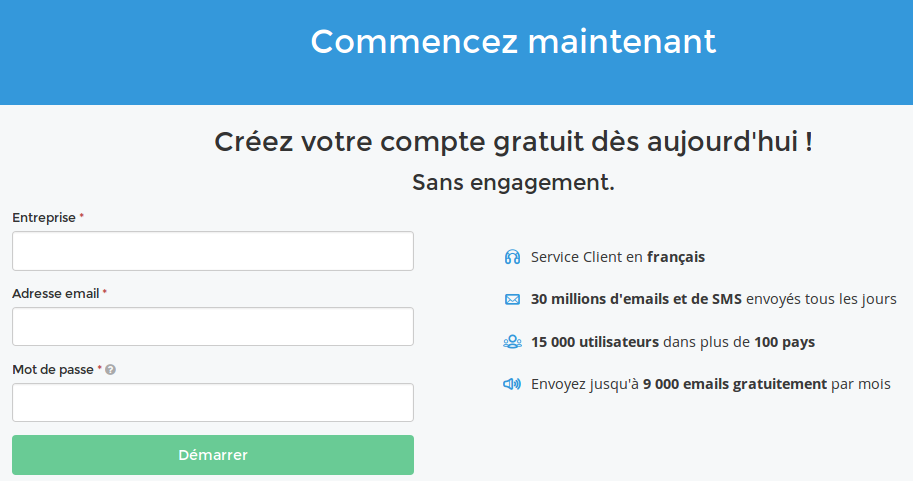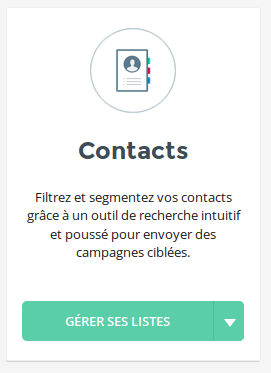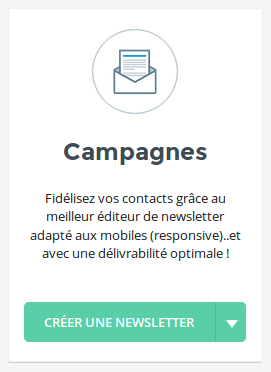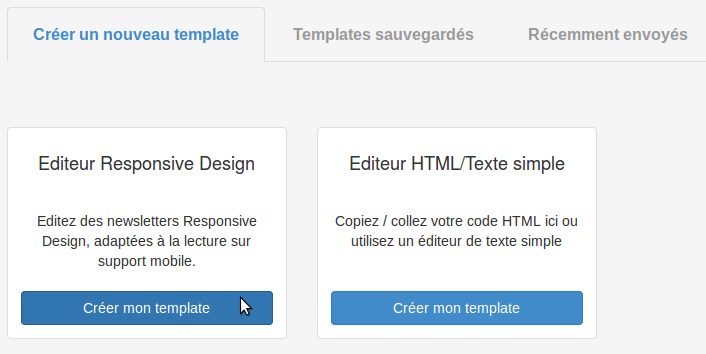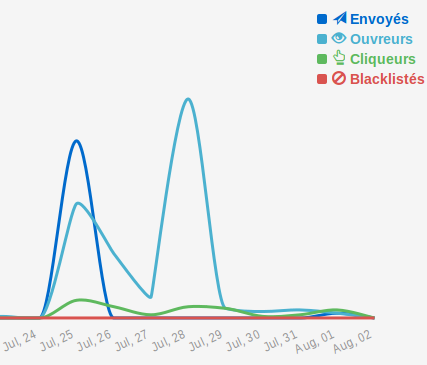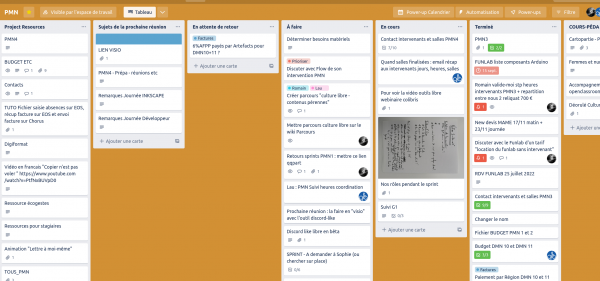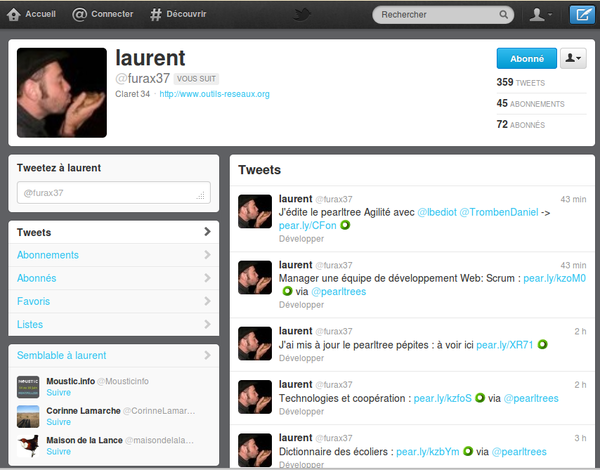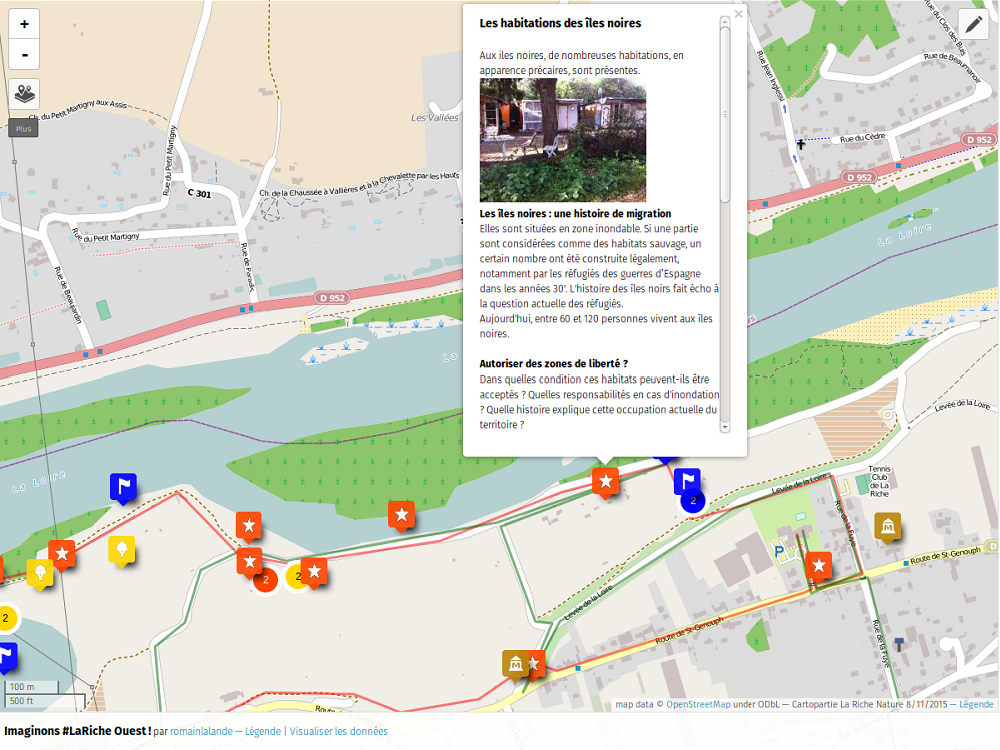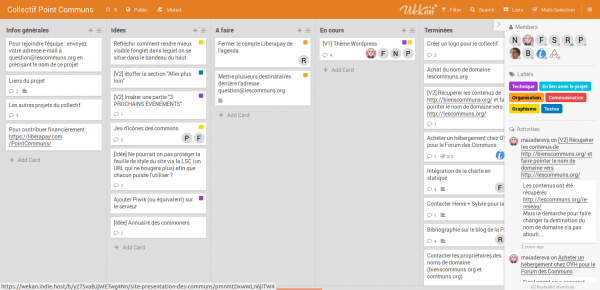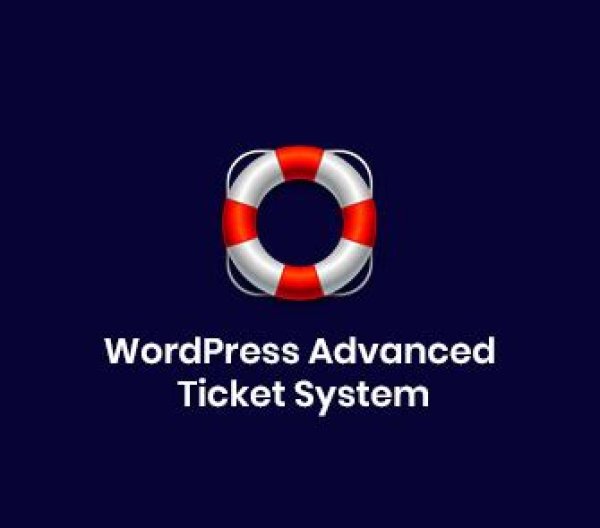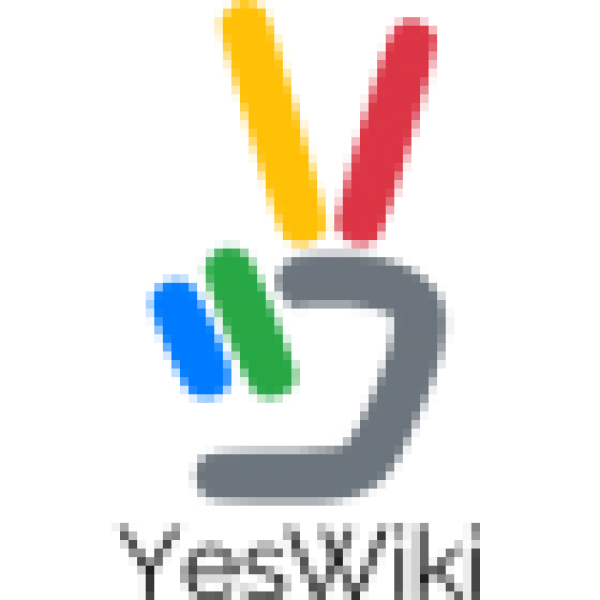Cobudget
Pour quel usage utiliser cet outil ?
- Décider et rendre visibles les décisions
- Gérer un budget, collecter des fonds
Est-ce un outil libre / Opensource ?
Oui
Difficulté de prise en main
Il y a plus facile mais aussi plus compliqué
Description de l'outil
Cobudget est un logiciel libre qui permet de décider de répartitions budgétaires de manière démocratique. Chaque participant·e dispose d’une fraction du budget total qui constitue son « droit de vote ». On peut proposer des « bucket » qui correspondent à des objectifs de budgets nécessaires pour mener à bien des projets. Chacun·e peut ensuite utiliser attribuer ses fonds aux différents projets, et chaque projet est validé lorsqu’il atteint son objectif....
Il serait sans doute plus aisé à quelqu'un·e habitué·e à faire des budgets ou sachant comment faire un budget familial d'y participer.
Pour celui qui a eu à gérer son argent, ou manipuler une application pour gérer son budget, c'est véritablement une aubaine .
Ressources connexes
Il serait sans doute plus aisé à quelqu'un·e habitué·e à faire des budgets ou sachant comment faire un budget familial d'y participer.
Pour celui qui a eu à gérer son argent, ou manipuler une application pour gérer son budget, c'est véritablement une aubaine .
Ressources connexes
Avantages de l'outil
- Chacun·e peut proposer des projets sans contrainte
- Tout le monde a le même pouvoir de décisions
- Le montant des budgets des projets est proportionnel au nombre de personnes qu’ils intéressent. Plus le projet nécessite de fonds, plus le nombre de personnes devant y contribuer est important.
- Facilite une vision d’ensemble par chacun de tous les projets, même ceux qui ne le concerne pas.
- Peut être utilisé au long court pour affecter un budget annuel
- Oblige les participant·e·s à décrire les projets en détails ; le budget est alloué à quel investissement, s'agit-il d'un bien immobilier? Bref, le·la participant·e doit effectuer une écriture de son projet vu ici. Le logiciel remplit alors un véritable rôle de gestionnaire de patrimoine, un interface dynamique pour suivre chaque projet des participant·e·s.
Inconvénients de l'outil
- Impossibilité de modifier les budgets affectés une fois fait
- Nécessite une gouvernance claire et une bonne compréhension du cadre général et des enjeux de ces attributions budgétaires.
Lien vers l'outil
https://cobudget.com/
Auteur.trice(s) de la ressource
Romain Lalande
Licence d'utilisation la ressource
CC 0
Contributeur.trice.s ayant expérimenté cet outil
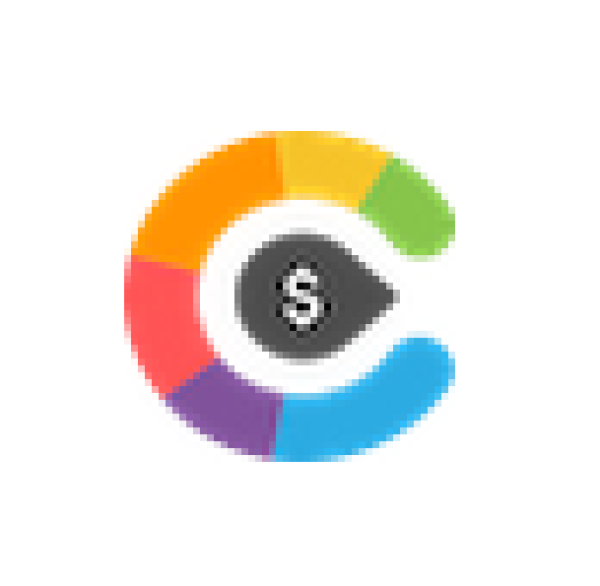
Cette fiche est elle un brouillon ?
Diffusable